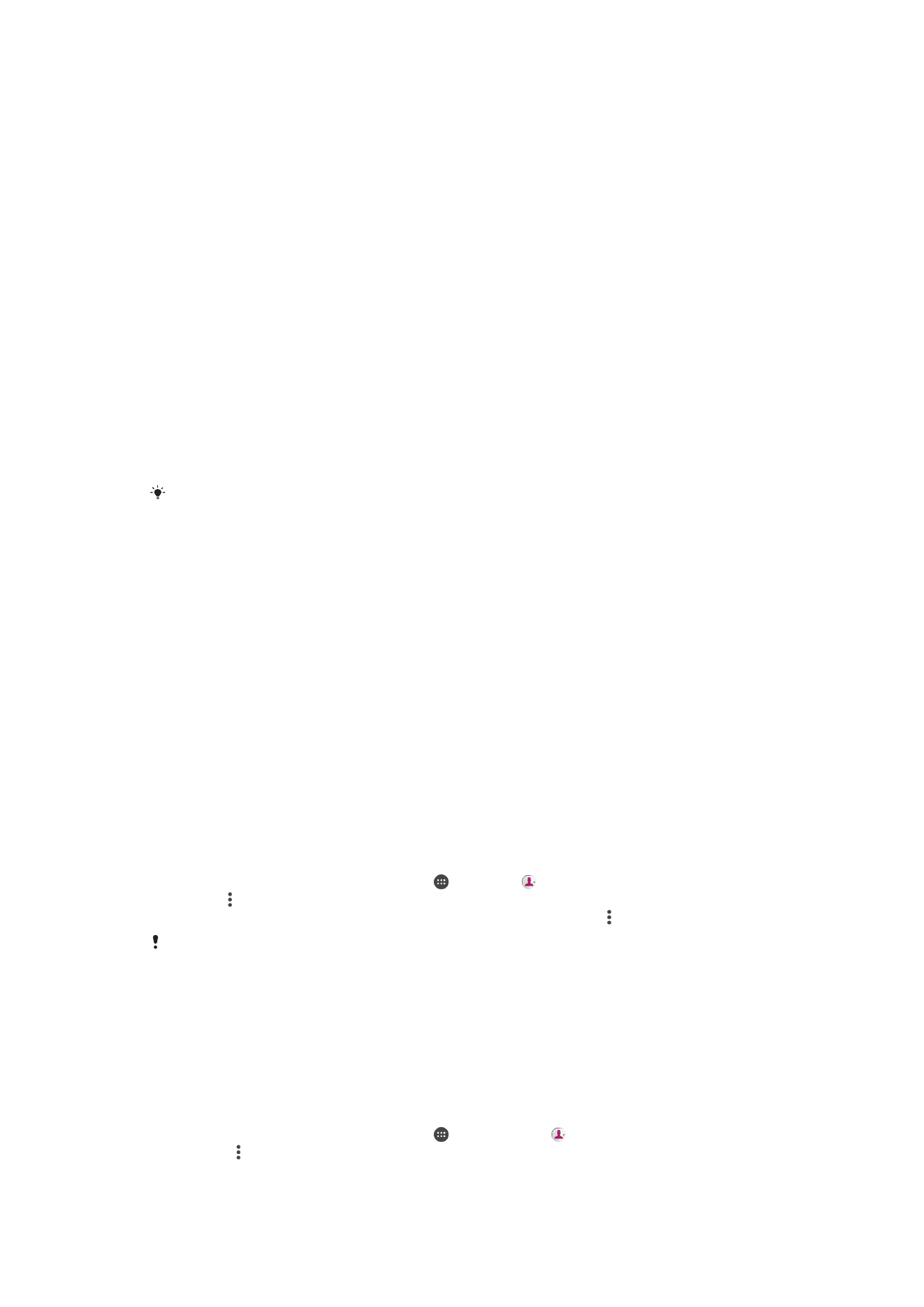
Prenašanje stikov
Obstaja več načinov, kako prenesti stike v novo napravo. Stike lahko sinhronizirate iz
spletnega računa ali jih uvozite neposredno iz druge storitve.
Prenos podatkov preko računalnika
Xperia™ Transfer je program, s katerim lahko zberete stike iz svoje stare naprave in jih
prenesete v novo napravo. Xperia™ Transfer, do katerega lahko dostopate s programom
Xperia™ Companion, podpira mobilne naprave, ki delujejo v operacijskih sistemih iOS/
iCloud in Android™. Če preklapljate z naprave iOS, vam funkcija App Matching predlaga
funkcije Android, ki so enakovredne vašim programom iOS.
Za uporabo Xperia™ Transfer potrebujete:
•
računalnik z delujočo internetno povezavo;
•
svojo novo napravo Android™;
•
kabel USB za novo napravo s sistemom Android™;
•
svojo staro napravo;
•
kabel USB za staro napravo.
Mogoče stare naprave ne boste potrebovali. Z napravami iOS se lahko neposredno povežete
z iCloud ali uporabite lokalno varnostno kopiranje. Za stare naprave Sony lahko uporabite
lokalno varnostno kopiranje.
Prenos stikov v novo napravo
1
Poiščite in prenesite program Xperia™ Companion za Windows na naslovu
http://support.sonymobile.com/tools/xperia-companion/ ali Xperia™ Companion
za Mac na naslovu http://support.sonymobile.com/tools/xperia-companion-mac/,
če programska oprema še ni nameščena.
2
Napravo priključite na računalnik s kablom USB.
3
Po uspešni namestitvi zaženite programsko opremo Xperia™ Companion, če se
ne zažene samodejno, kliknite
Xperia™ Transfer
in upoštevajte ustrezna navodila
za prenos svojih stikov.
Prenašanje stikov s spletnim računom
Če sinhronizirate stike v svoji stari napravi ali računalniku s spletnim računom, na primer z
računom Google Sync™, Facebook™ ali Microsoft
®
Exchange ActiveSync
®
, lahko s tem
računom prenesete svoje stike v novo napravo.
Sinhroniziranje podatkov v novo napravo z računom za sinhronizacijo
1
Ko imate odprt Začetni zaslon, tapnite in nato še .
2
Tapnite in nato še
Nastavitve> Računi in sinhronizacija.
3
Izberite račun, s katerim želite sinhronizirati svoje stike, in tapnite >
Sinhroniziraj.
Preden lahko sinhronizirate stike, se morate prijaviti v ustrezen račun za sinhronizacijo.
Ostali načini za prenašanje stikov
Na voljo je več načinov za prenos stikov iz stare naprave v vašo novo napravo. Stike
lahko na primer kopirate na pomnilniško kartico, uporabite tehnologijo Bluetooth
®
ali pa
jih shranite na kartico SIM. Če želite več informacij o prenašanju stikov iz stare v novo
napravo, preberite ustrezen uporabniški priročnik.
Uvažanje stikov s pomnilniške kartice
1
Ko imate odprt Začetni zaslon, tapnite in nato tapnite .
2
Pritisnite , nato pa tapnite
Uvozi stike > Kartica SD.
3
Izberite mesto, kamor želite shranite stike.
4
Izberite datoteke, ki jih želite uvoziti, in tapnite
V redu.
79
To je internetna različica te publikacije. © Tiskajte samo za zasebno uporabo.
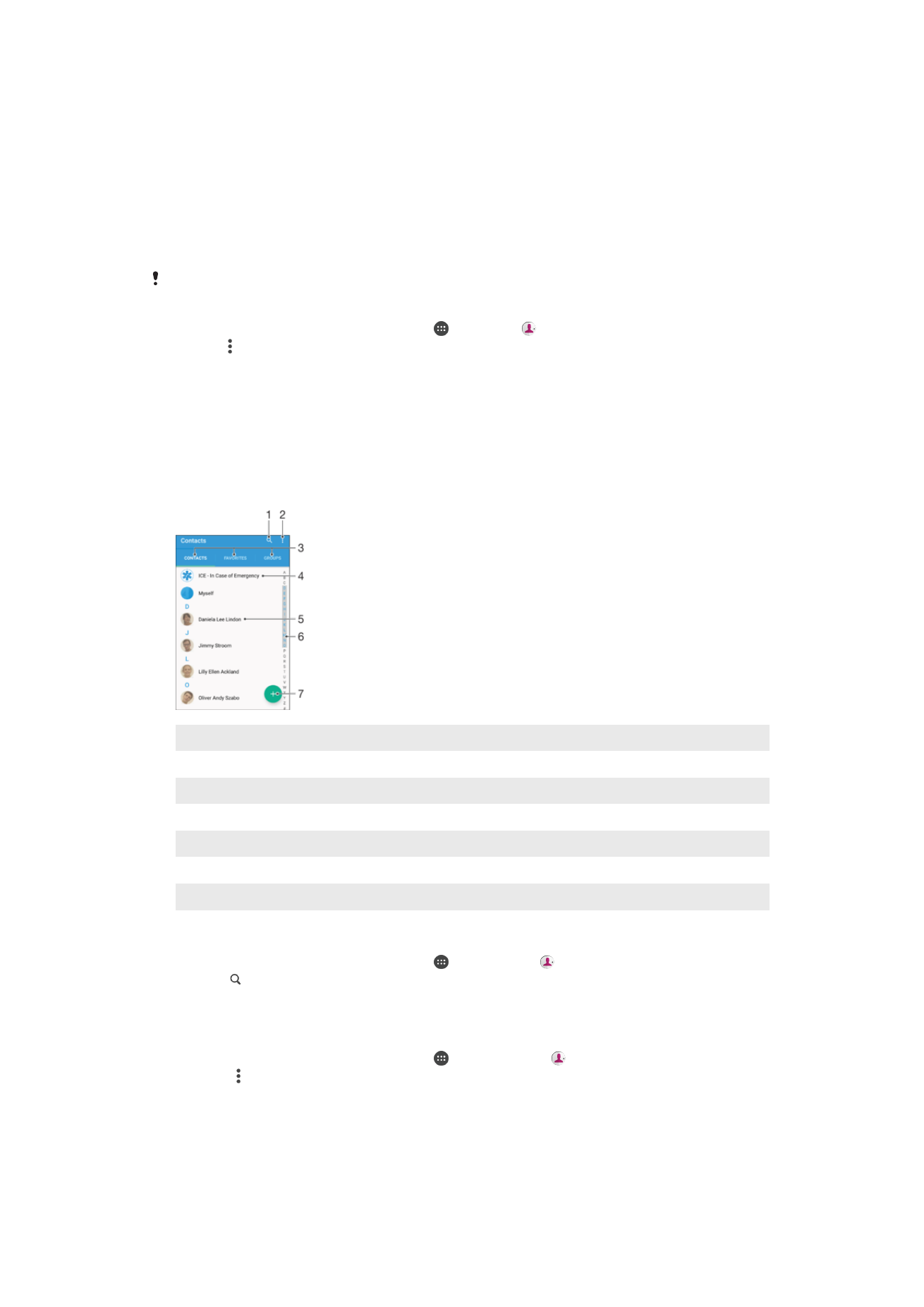
Uvažanje stikov s tehnologijo Bluetooth
®
1
Prepričajte se, da je funkcija Bluetooth
®
vklopljena in da je vaša naprava vidna.
2
Ko vas sistem obvesti o dohodni datoteki, povlecite vrstico stanja navzdol in
tapnite obvestilo, da sprejmete prenos datoteke.
3
Če želite začeti prenos datoteke, tapnite
Sprejmi.
4
Vrstico stanja povlecite navzdol. Ko je prenos dokončan, tapnite obvestilo.
5
Tapnite prejeto datoteko in izberite mesto, kamor želite shraniti stike.
Uvažanje stikov s kartice SIM
Če prenašate stike s kartico SIM, boste morda izgubili informacije ali pa ustvarili podvojene
vnose stikov.
1
Ko imate odprt Začetni zaslon, tapnite in nato še .
2
Tapnite in nato še
Uvozi stike> Kartica SIM.
3
Izberite mesto, kamor želite shranite stike.
4
Če želite uvoziti en stik, ga poiščite in tapnite. Če želite uvoziti vse stike, tapnite
Uvozi vse.